Win11账号已锁定无法登录的问题,可以通过以下几种方法来解决:
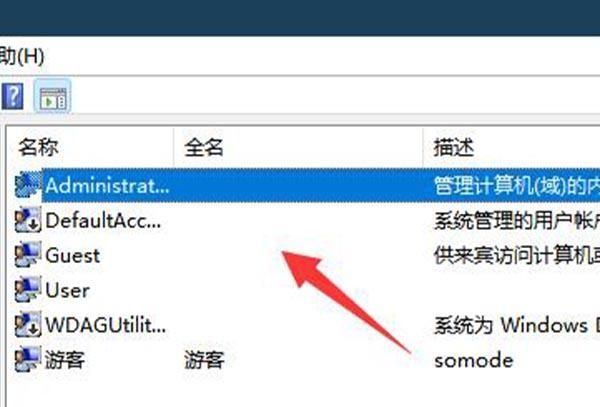
方法一:通过安全模式解锁账户
1、进入安全模式:
重启电脑,在开机界面出现时按住开机键强制关机,重复此操作三次。
在第三次强制关机后,等待电脑自动进入Windows恢复环境。
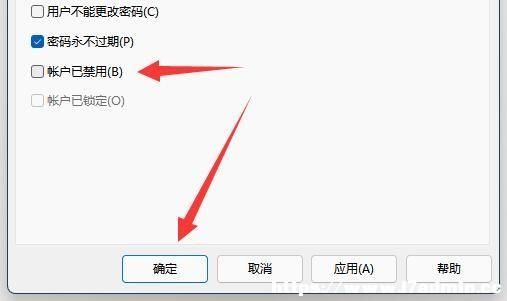
选择“疑难解答” > “高级选项” > “启动设置”,然后按F4进入安全模式。
2、修改账户锁定策略:
进入安全模式后,使用组合键WIN + R调出运行输入框,输入gpedit.msc打开本地组策略编辑。
依次点击windows设置 > 安全设置 > 帐户策略,然后在右侧找到帐户锁定阈值,将其设置为0分钟。
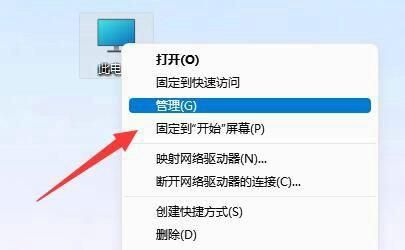
重启电脑即可登录系统。
方法二:通过计算机管理解锁账户
1、使用其他账户登录:
如果当前账户被锁定,可以尝试使用其他可以登录的账户登录电脑。
2、打开计算机管理:
登录后,右键点击“此电脑”图标,选择“管理”。
3、取消账户禁用:
在“计算机管理”窗口中,依次展开“本地用户和组” > “用户”。
找到被锁定的账户,双击打开其属性窗口,取消勾选“账户已禁用”,然后点击确定。
重启电脑后,应该能够正常登录该账户。
注意事项
在尝试上述方法之前,请确保您有足够的权限来修改账户设置。
如果以上方法都无法解决问题,可能需要联系微软官方支持或寻求专业技术人员的帮助。
请注意保护您的账户安全,避免多次输错密码导致账户被锁定。
希望以上信息对您有所帮助!


